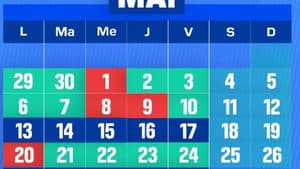Fake news: comment vérifier l’origine d’une photo qui circule sur les réseaux sociaux
Attentats, catastrophes naturelles, pandémie… Sur les réseaux sociaux, tous les évènements tragiques sont l’occasion de réécrire l’histoire, au nom d'une vérité supposément cachée par les élites. Et ces assertions sont souvent accompagnées de "preuves" comme des photos ou des vidéos.
Dernièrement, ce sont les incendies dramatiques à Hawaï ont encore été l’occasion de voir fleurir des milliers de publications assurant que des "lasers" avaient été utilisés pour déclencher les feux. Là encore, des photos et vidéos ont été utilisées comme "preuves".
Sauf que tout est assez facilement démontable en utilisant notamment Google Lens.
C’est l'un des outils les plus puissants pour détecter les fake news. Avec l’outil Google Lens, vous pouvez chercher la source originelle d’une photo. Sur Google Chrome, il suffit de faire un clic droit sur l’image en question puis sélectionner "Rechercher l’image avec Google Lens". Un cadre s’affiche à droite, en haut duquel vous pouvez sélectionner "voir la source de l’image".
Par exemple, cette image censée représenter un "laser" qui frappe Hawaï:
En utilisant Google Lens, on se rend compte qu’elle est utilisée par plusieurs sites depuis 2018 pour illustrer un décollage d’une fusée SpaceX et on réalise surtout qu’elle est issue de la galerie d’images de l’entreprise.
Si vous n’utilisez pas Chrome, vous pouvez aussi accéder à ce service en cliquant sur le petit appareil photo dans la barre de recherche du moteur Google. Vous pouvez ainsi faire glisser une photo ou copier directement un lien.
A noter que Google n’est pas le seul à le faire, la plupart des moteurs de recherches (Bing, Yandex…) le permettent aussi.
Il est possible aussi de trouver l’origine d’une vidéo, toujours en utilisant Google Lens (ou l’équivalent chez la concurrence). Prenez une capture d’écran de l’image et passez la, une fois de plus sur Google Lens. Vous pourrez trouver la source si elle a déjà été utilisée par le passé.